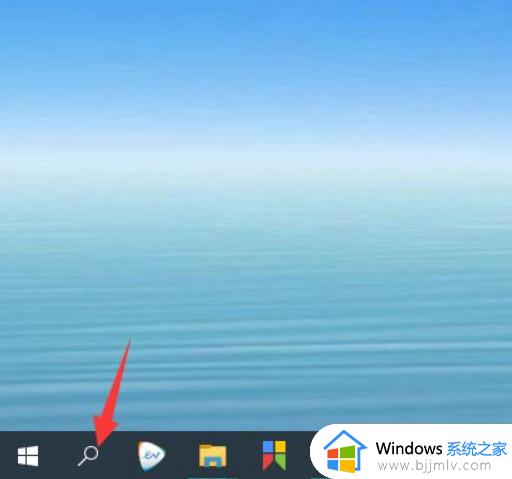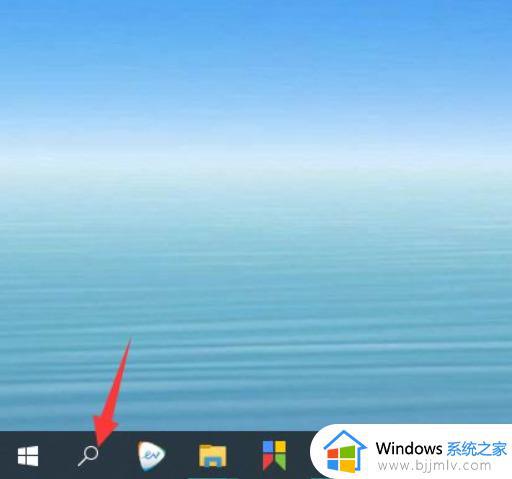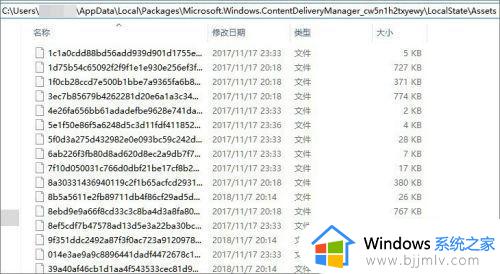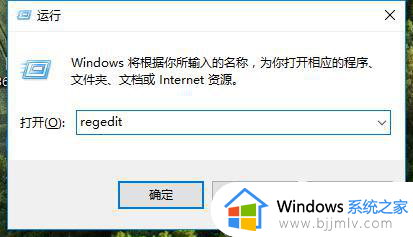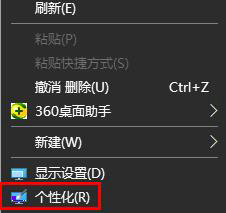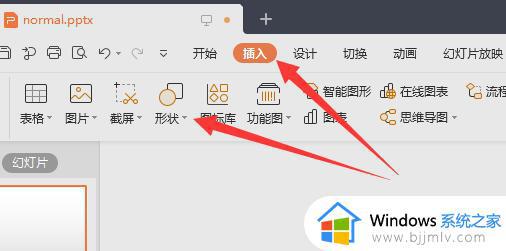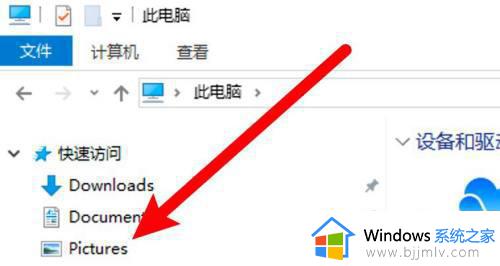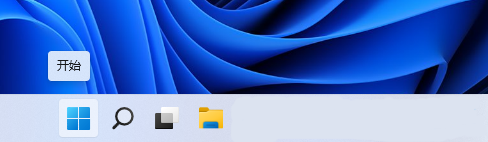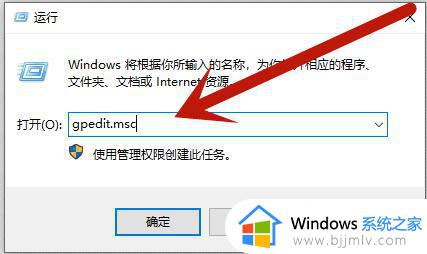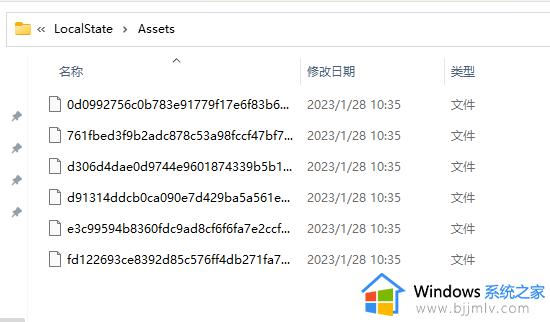windows碎片整理方法 windows碎片整理在哪里
更新时间:2024-01-14 21:53:15作者:jkai
我们大家在使用windows操作系统的时候,随着时间的推移,电脑可能会出现不稳定现象,例如频繁死机、蓝屏等。其中一个可能的原因是硬盘碎片过多,对此我们很多小伙伴就想要进行碎片整理,但是却不知道在哪里,那么windows碎片整理在哪里呢?今天小编就给大家介绍一下windows碎片整理方法。
具体方法:
1、进入此电脑后,右键点击想要进行碎片整理的磁盘,在打开的菜单项中,选择属性。
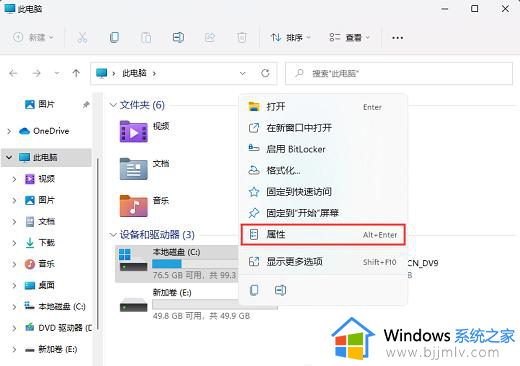
2、磁盘属性窗口,切换到工具选项卡。
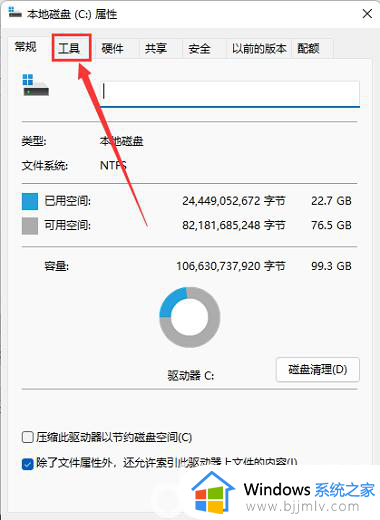
3、接着,点击对驱动器进行优化和碎片整理(优化计算机的驱动器可以帮助其更高效运行)下的优化。
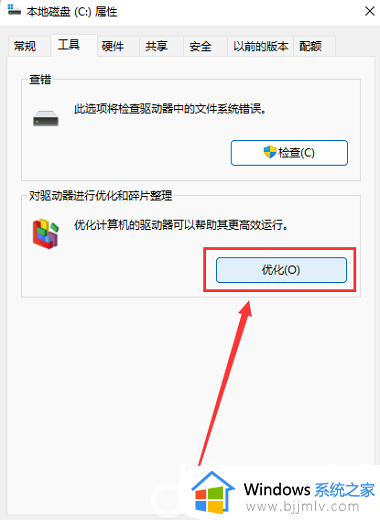
4、优化驱动器窗口,你可以优化驱动器以帮助计算机更高效地运行,或者分析驱动器以了解是否需要对其进行优化。选择要进行碎片整理的分区后,点击优化按钮即可。
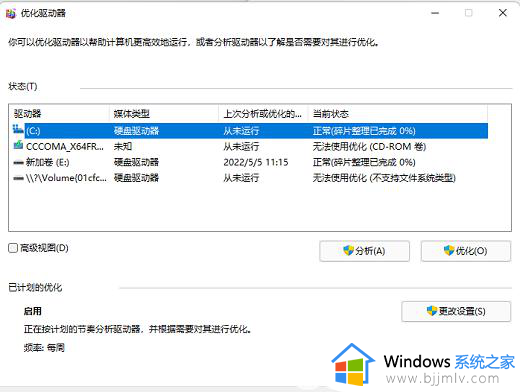
以上全部内容就是小编带给大家的windows碎片整理方法详细内容分享啦,还不清楚的小伙伴就快点跟着小编一起来进行操作,希望能够帮助到大家。